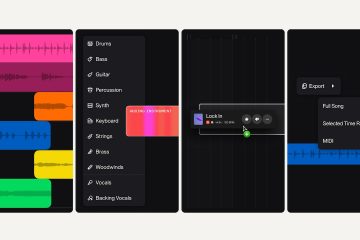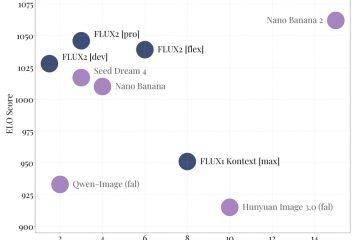Ismerje meg, hogyan hozhat létre vagy adhat hozzá új profilt a Windows Terminalban egyéni parancsértelmezővel, címmel, ikonnal, kezdőkönyvtárral és egyebekkel.
A Terminal a Windows 11 alapértelmezett terminálalkalmazása, és lehetővé teszi olyan parancsértelmezők elérését, mint a PowerShell és a Command Prompt. Ha WSL-t használó Linux-disztribúciót telepített, a Terminál automatikusan létrehoz egy profilt, így azonnal használhatja. A Terminál egyik legjobb tulajdonsága, hogy lehetővé teszi új profilok hozzáadását egyedi beállításokkal az egyes parancssori eszközökhöz. Így nem kell minden alkalommal a nulláról kezdenie. Például van egy külön profilom az FFmpeg parancssori eszközhöz egyéni beállításokkal, beleértve az alapértelmezett zászlókat, egy kezdőkönyvtárat és egy ikont.
Ebben a gyors és egyszerű útmutatóban megmutatom, hogyan hozhat létre és adhat hozzá új profilt a Windows Terminalban. Kezdjük is.
Új profil hozzáadásához a Windows terminálban kövesse az alábbi egyszerű lépéseket.
Kattintson jobb gombbal a „Windows” ikonra a tálcán. Válassza a „Terminal” lehetőséget. Kattintson a legördülő ikonra a címsorban. Az oldalsávon a „Profilok” alatt az „Új profil hozzáadása“.Kattintson az „Új üres profil” gombra. Nyomja meg a „Név” lehetőséget, és adja meg a profil nevét. Kattintson a „Parancssor” lehetőségre, és adja hozzá a parancssori eszköz elérési útját a(z) exe fájlhoz. új profilt adott hozzá a Windows terminálhoz.
Részletes lépések (képernyőképekkel)
Először is meg kell nyitnunk a Terminal alkalmazást. Ehhez kattintson jobb gombbal a „Windows” ikonra a tálcán, vagy nyomja meg a „Windows billentyű + X” billentyűparancsot, majd válassza a „Terminal” lehetőséget. Miután megnyílt, kattintson a legördülő ikonra a címsorban, és válassza a „Beállítások lehetőséget”.
A beállítások lap oldalsávjában görgessen lefelé, és kattintson az „Új profil hozzáadása” lehetőségre a „Profilok” részben.
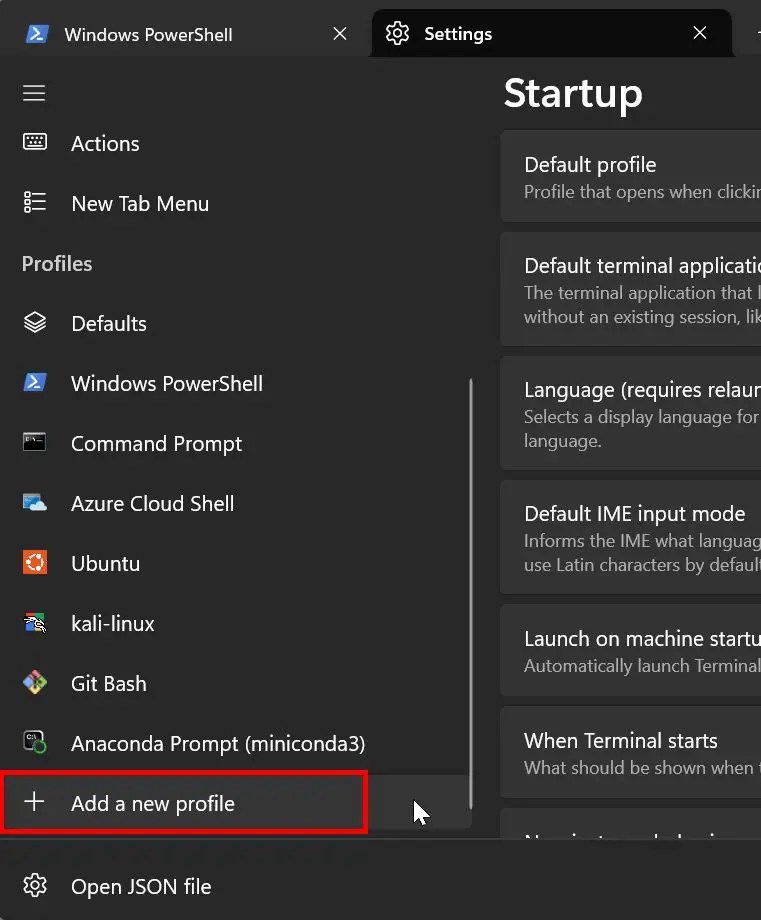
Most a jobb oldali panelen két lehetőség közül választhat. Lemásolhat egy meglévő profilt, vagy létrehozhat egy újat a semmiből. Ebben az esetben profilt készítek a semmiből. Ezért kattintson az „Új üres profil” gombra.
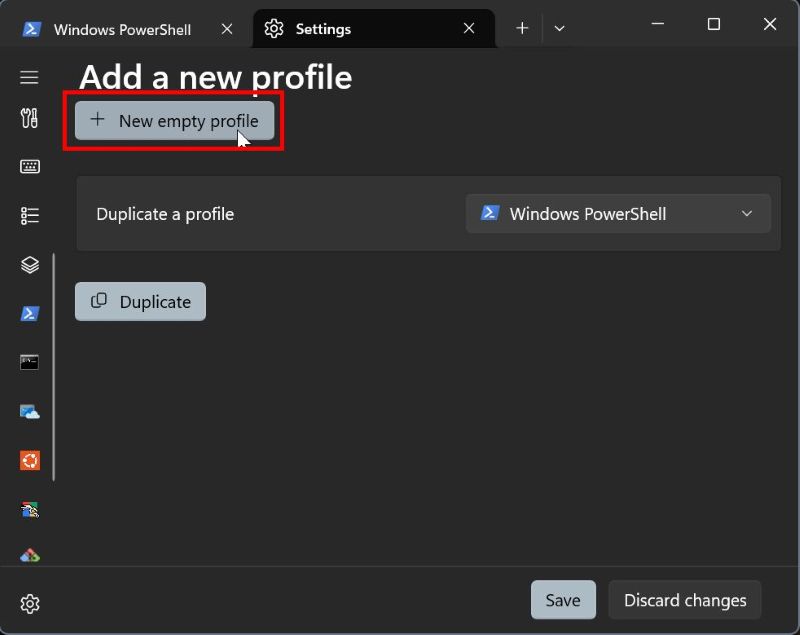
Ezen az oldalon kattintson a „név, majd” lehetőségre, majd atetszik adja meg a profilt az alábbi mezőben. Az én esetemben a”WindowsLoop”nevet adom.
Parancssor” lehetőségre, kattintson a „Tallózás” gombra, válassza ki a parancssori eszköz exe-fájlját, majd kattintson a „Megnyitás” lehetőségre. Ez a művelet hozzáadja a parancssori eszköz elérési útját a mezőhöz.
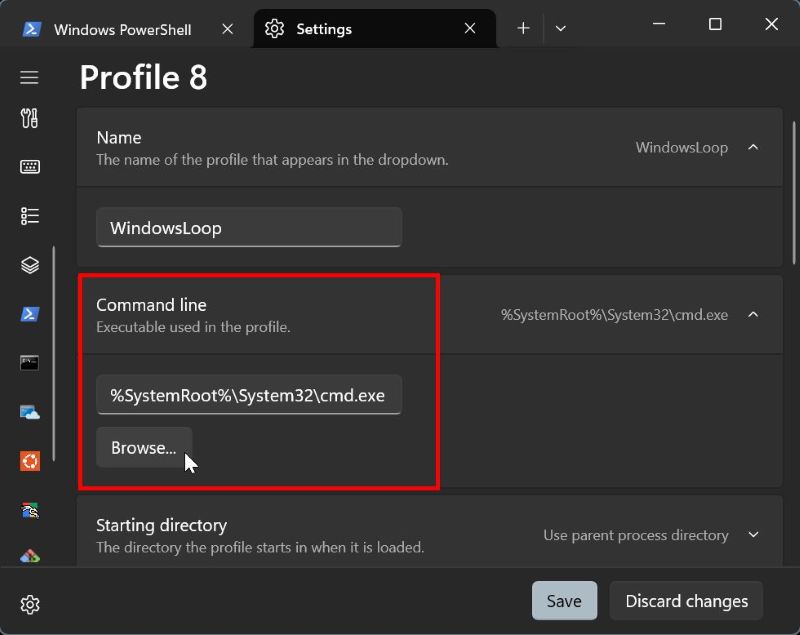
Opcionálisan tovább testreszabhatja a különféle beállításokat, például a , és astarting lap címe. Ha például azt szeretné, hogy ez az új profil egy adott könyvtárban nyíljon meg, amikor elindítja, hozzáadhatja az elérési utat a „kezdőkönyvtár” alatt.
Jó olvasni: Háttérkép beállítása a Windows terminálban
Beállíthatja úgy is, hogy ez a profil mindig rendszergazdaként fusson, ha bekapcsolja a „Futtassa ezt a profilt adminisztrátorként. profilhoz kattintson a „Mentés” gombra.
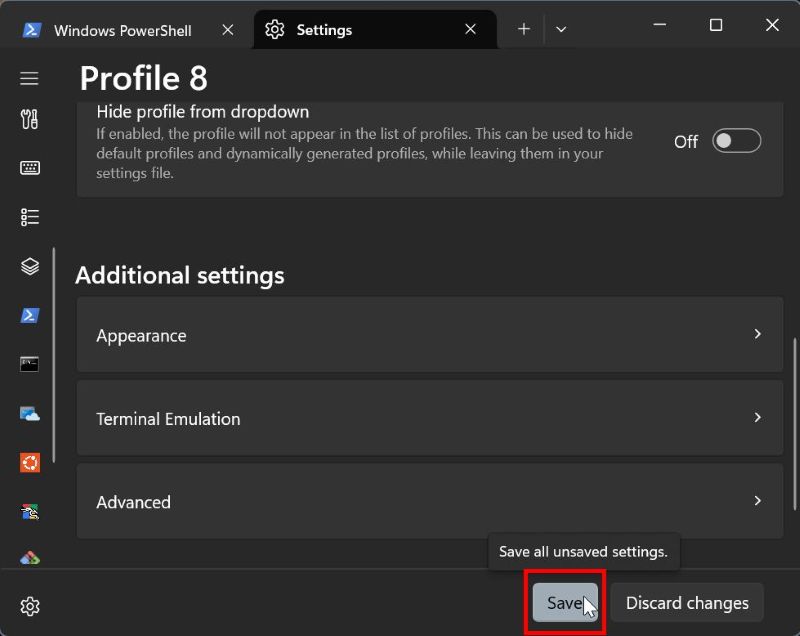
Ezzel sikeresen adta hozzá az új terminált a Windowshoz. Megtekintheti a legördülő menüben.

Az it.pro.azonnali megnyitáslap kiválasztása Azonnal elkezdheti használni.
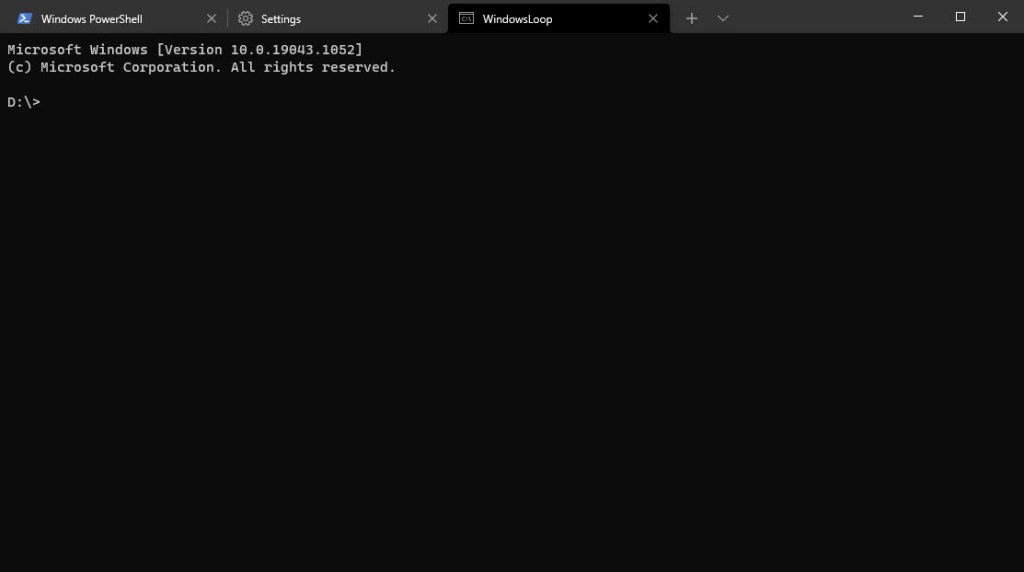
Ennyi. Ilyen egyszerű új profilt hozzáadni a Windows Terminálhoz. Ha bármilyen kérdése van, vagy segítségre van szüksége, kommentelje alább. Örömmel segítek.
Jó olvasni: Profil törlése a Windows terminálban
Frissítés: Ez az oktatóanyag frissítve lett, hogy tükrözze a terminál változásait.